Heim >häufiges Problem >192.168.1.1 So richten Sie Ihr Mobiltelefon für die Anmeldung am WLAN-Router ein
192.168.1.1 So richten Sie Ihr Mobiltelefon für die Anmeldung am WLAN-Router ein
- 尚Original
- 2019-06-17 10:02:5599871Durchsuche
Wie melde ich mich mit einem Mobiltelefon auf der Seite 192.168.1.1 an und richte dann einen WLAN-Router ein, um auf das Internet zuzugreifen? Obwohl es bequemer ist, einen Computer zum Einrichten eines WLAN-Routers zu verwenden, gibt es immer noch viele Benutzer, die keinen Computer haben. Derzeit müssen sie ihren Router verwenden, um auf das Internet zuzugreifen. Lassen Sie uns vorstellen, wie Sie mit Ihrem Mobiltelefon ein drahtloses Netzwerk einrichten.

Um sich mit Ihrem Mobiltelefon auf der Seite 192.168.1.1 anzumelden und einen WLAN-Router für den Zugriff auf das Internet einzurichten, sind insgesamt 3 Schritte erforderlich :
1. Router-Verbindung
2. Suchen Sie auf Ihrem Mobiltelefon nach einer Verbindung zum Router-WLAN
3. Richten Sie den Router für den Zugriff auf das Internet ein
Die spezifische Betriebsmethode ist wie folgt:
Schritt 1. Router-Installation
1. Telefonleitung für den Internetzugang: Benutzer müssen ein Netzwerkkabel vorbereiten, um das ADSL-Modem (Modem) und die WAN-Schnittstelle des WLAN-Routers zu verbinden.
2. Optischer Internetzugang: Benutzer müssen ein Netzwerkkabel vorbereiten, um das optische Modem mit der WAN-Schnittstelle des Routers zu verbinden.
3: Stellen Sie das Breitband direkt zur Verfügung Betreiber zum Benutzer Das Heimnetzwerkkabel wird an die WAN-Schnittstelle des Routers angeschlossen
Schritt 2. Verbinden Sie Ihr Mobiltelefon mit dem WLAN des Routers
Bitte schalten Sie das ein Um die WLAN-Funktion auf Ihrem Mobiltelefon zu aktivieren, suchen Sie nach dem WLAN-Signal auf Ihrem Router und stellen Sie eine Verbindung her. Dies ist ein sehr wichtiger Schritt. (PS: Wenn der WLAN-Router das Werk verlässt, ist die WLAN-Funktion standardmäßig aktiviert und es gibt kein Passwort, sodass Sie eine direkte Verbindung herstellen können)
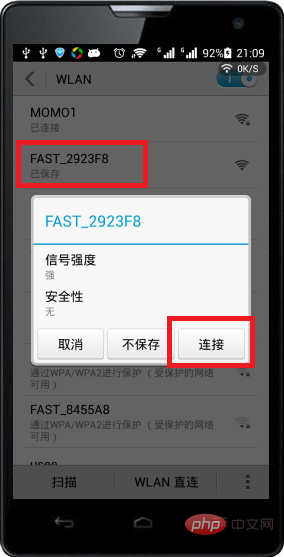
Schritt 3. Richten Sie den Router auf Ihrem Mobiltelefon ein.
1. Öffnen Sie den Browser auf Ihrem Telefon und geben Sie 192.168.1.1 in die Adressleiste ein, um die Einstellungsoberfläche zu öffnen. (Wenn es nach der Eingabe von 192.168.1.1 nicht geöffnet werden kann, klicken Sie bitte, um den Artikel zu lesen: Lösung für das Problem, dass die mobile Anmeldeseite 192.168.1.1 nicht geöffnet werden kann)
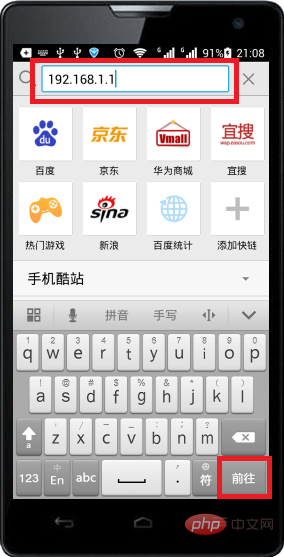
(2), geben Sie den Benutzernamen und das Passwort ein und melden Sie sich auf der Seite mit den Router-Einstellungen an .1.1 Seite zum ersten Mal wird der Benutzer aufgefordert, zunächst ein Administratorkennwort einzurichten, bevor er sich bei der Einstellungsoberfläche anmelden kann.
(3) Führen Sie den Setup-Assistenten aus: Sie können im linken Menü auf „Setup-Assistent“ klicken, um ihn auszuführen. 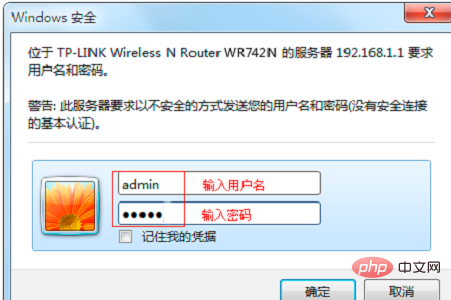
(4) Wählen Sie die Internetzugriffsmethode: Wählen Sie „PPPoE (ADSL Virtual Dial-up)“ –>
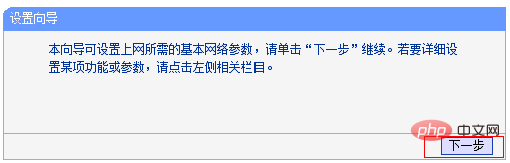
(5) Breitbandkonto und Passwort konfigurieren: Geben Sie das vom Breitbandbetreiber bereitgestellte Breitbandkonto und Passwort ein ->
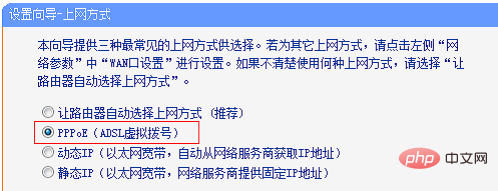
(6) Konfigurieren Sie das drahtlose Netzwerk: „SSID“ ist der Name des drahtlosen Netzwerks. Benutzer können ihn entsprechend ihren eigenen Anforderungen festlegen -PSK/WPA2" -PSK"——>Legen Sie das „PSK-Passwort“ fest——>Klicken Sie auf „Weiter“.
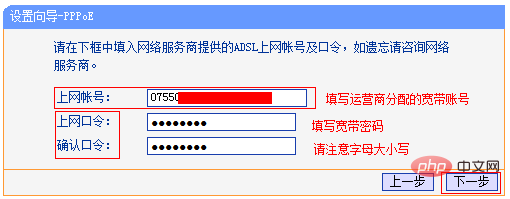
(7). Starten Sie den Router neu: Klicken Sie auf „Neustart“ -> Klicken Sie im Popup-Dialogfeld auf „OK“.
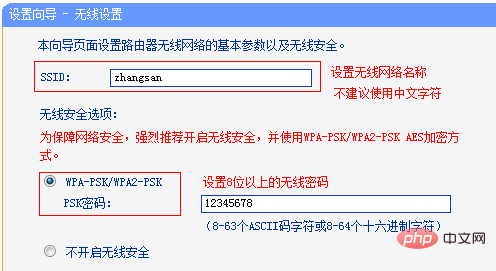
(8) Melden Sie sich nach Abschluss des Neustarts erneut bei der Einstellungsoberfläche des WLAN-Routers an und klicken Sie auf „Ausführungsstatus“ -> „WAN-Portstatus“ anzeigen. , wenn es angezeigt wird Die IP-Adresse und andere Informationen wurden abgerufen, wie in der Abbildung unten gezeigt, was darauf hinweist, dass die Einstellung erfolgreich war und Sie normal auf das Internet zugreifen können.
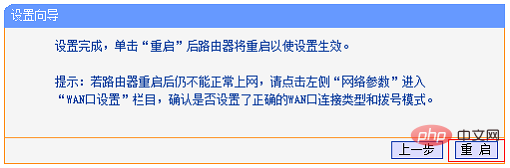
Das obige ist der detaillierte Inhalt von192.168.1.1 So richten Sie Ihr Mobiltelefon für die Anmeldung am WLAN-Router ein. Für weitere Informationen folgen Sie bitte anderen verwandten Artikeln auf der PHP chinesischen Website!

